סנכרון מוזיקה בין מחשב ה‑Windows לבין ה‑iPhone, ה‑iPad או ה‑iPod
ניתן לסנכרן את כל המוזיקה שלך או מבחר פריטים שלה ממחשב ה-Windows אל ה‑iPhone, ה‑iPad או ה‑iPod.
הערה: כדי לסנכרן מוזיקה במכשיר ה-Apple, יש להתקין את היישום Apple Music במחשב ה-Windows.
חשוב: אם יש לך מינוי ל‑Apple Music, המוזיקה שלך מועברת באופן אוטומטי אל כל המכשירים שלך ואין לך אפשרות לסנכרן שירים של מינוי Apple Music. ניתן להשתמש בשיטת הסנכרון המתוארת כאן רק אם משביתים את האפשרות ״סנכרן ספריה״ בהגדרות Apple Music.
סנכרון מוזיקה אל המכשיר שלך
לחבר את מכשיר ה‑Apple למחשב ה‑Windows. (ייתכן שהחיבור יהיה מותנה בהקשה על ״מתן אמון״ במכשיר ה-Apple.)
ניתן לחבר את המכשיר באמצעות כבל USB או USB-C או באמצעות חיבור דרך רשת אלחוטית. מידע נוסף בסנכרון תוכן בין מחשב ה‑Windows ל‑iPhone, ל‑iPad או ל‑iPod touch ברשת אלחוטית.
לעבור אל היישום Apple Devices
 במכשיר ה-Windows.
במכשיר ה-Windows.לבחור את מכשיר ה-Apple בסרגל הצד.
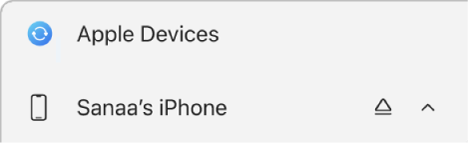
אם חיברת את המכשיר אל מחשב ה-Windows באמצעות כבל USB או כבל USB-C ואינך רואה את המכשיר בסרגל הצד, באפשרותך לעיין במאמר אם ה-iPhone, ה-iPad או ה-iPod לא מופיעים בסרגל הצד.
יש לבחור ״מוזיקה״ בסרגל הצד.
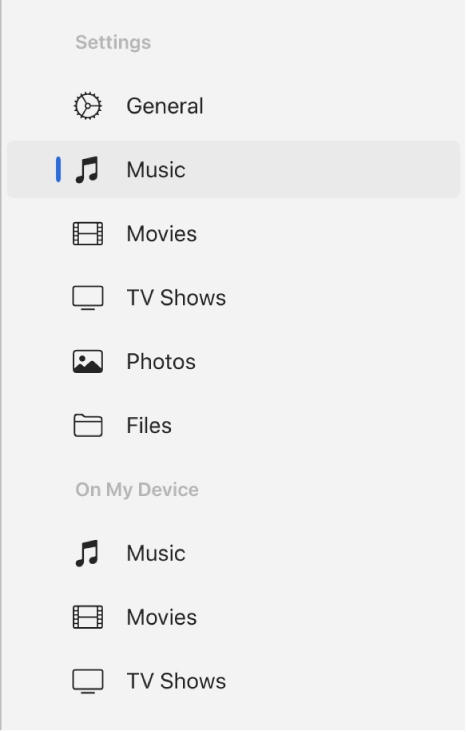
יש לבחור בתיבת הסימון ״סנכרן מוזיקה עם [שם מכשיר]״, ואז לבצע אחת מהפעולות הבאות:
סנכרון כל המוזיקה שלך: לבחור באפשרות ״כל ספריית המוזיקה״.
סנכרון פריטי מוזיקה שבחרת: יש לבחור ״אמנים, אלבומים, פלייליסטים וסגנונות נבחרים״.
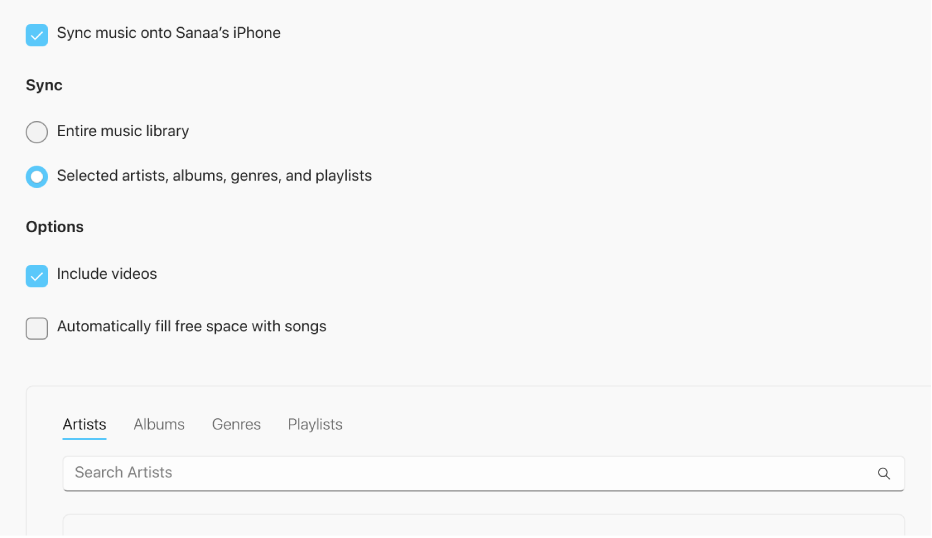
ברשימת המוזיקה יש לבחור (או לבטל את הבחירה) בתיבת הסימון של פריט שברצונך לסנכרן.
טיפ: ניתן לבחור ״אמנים״, ״אלבומים״, ״סגנונות״ או ״פלייליסטים״ כדי להציג את התוכן שלך, מאורגן לפי קטגוריה זו.
לבחור אפשרויות סנכרון נוספות:
סמן/י את תיבת הסימון ״כלול סרטונים״ כדי לכלול סרטי וידיאו בסנכרון.
אם ברצונך לסנכרן אמנים, אלבומים, סגנונות או פלייליסטים מסוימים, באפשרותך לבחור את תיבת הסימון ״מלא באופן אוטומטי שטח פנוי בשירים״ כדי שמחשב ה-Windows ימלא את השטח הפנוי במכשיר ה‑Apple בשירים בעת הסנכרון. ניתן להשתמש באפשרות זו אם יש לך ספריית מוזיקה גדולה במחשב ה‑Windows אך אין לך מספיק נפח לסנכרון כל המוזיקה שלך אל מכשיר ה‑Apple. אפשרות זו תסנכרן את כל השירים שיש עבורם מקום.
כשהכל מוכן לסנכרון, יש ללחוץ על ״החל״.
ניתן לבחור אם לסנכרן את מחשב ה‑Windows ומכשיר ה‑Apple באופן אוטומטי בכל פעם ששניהם מתחברים. מידע נוסף בהפעלה או כיבוי של הסנכרון האוטומטי.
לפני ניתוק מכשיר ה-Apple ממכשיר ה-Windows, יש ללחוץ על ![]() בסרגל הצד.
בסרגל הצד.
הסרת אוטומטית של מוזיקה שסונכרנה מה‑iPhone, ה‑iPad או ה‑iPod
ניתן להסיר מוזיקה רק ממכשיר ה‑Apple, תוך שמירתו במחשב ה‑Windows.
לחבר את מכשיר ה‑Apple למחשב ה‑Windows. (ייתכן שהחיבור יהיה מותנה בהקשה על ״מתן אמון״ במכשיר ה-Apple.)
ניתן לחבר את המכשיר באמצעות כבל USB או USB-C או באמצעות חיבור דרך רשת אלחוטית. מידע נוסף בסנכרון תוכן בין מחשב ה‑Windows ל‑iPhone, ל‑iPad או ל‑iPod touch ברשת אלחוטית.
לעבור אל היישום Apple Devices
 במכשיר ה-Windows.
במכשיר ה-Windows.לבחור את מכשיר ה-Apple בסרגל הצד.
אם חיברת את המכשיר אל מחשב ה-Windows באמצעות כבל USB או כבל USB-C ואינך רואה את המכשיר בסרגל הצד, באפשרותך לעיין במאמר אם ה-iPhone, ה-iPad או ה-iPod לא מופיעים בסרגל הצד.
יש לבחור ״מוזיקה״ בסרגל הצד.
ברשימה ״מוזיקה״, לבטל את הבחירה בתיבות הסימון של המוזיקה שברצונך להסיר ממכשיר ה‑Apple.
כשהכל מוכן לסנכרון, יש ללחוץ על ״החל״.
אזהרה: אם החלטת למחוק מתוך מחשב ה‑Windows פריט שסונכרן באופן אוטומטי, הפריט שנמחק יוסר ממכשיר ה‑Apple בסנכרון הבא.
לפני ניתוק מכשיר ה-Apple ממכשיר ה-Windows, יש ללחוץ על ![]() בסרגל הצד.
בסרגל הצד.
